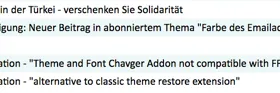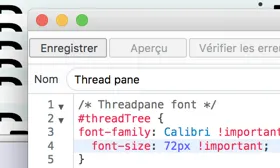Um Rückfragen vorzubeugen, bitten wir um folgende Angaben:
- Thunderbird-Version: 52.4.0
- Betriebssystem + Version: Win 10-1709 64-bit
- Kontenart (POP / IMAP): IMAP + POP
- Postfach-Anbieter (z.B. GMX): gmx, arcor + web
- Eingesetzte Antiviren-Software: Kaspersky
- Firewall (Betriebssystem-intern/Externe Software): Intern
- Router-Modellbezeichnung (bei Sende-Problemen):
Hallo mit einander,
in TB läßt sich unter Extras/Einstellungen/Ansicht/Schriftarten und Farben m.E. - die unter Betreff liegenden Einträge - verändern.
Wenn ich die jetzige voreingestellte Calibri 17 auf zB. 28 erhöhe, bleibt die Anzeige unverändert.
Was muß sich da ändern, um die Ansicht der Schrift zu vergrößern?